Deutsch, Nwiedergabe der dateien, Nkopieren der fotodateien in den internen speicher – Sharp PN-H801 Benutzerhandbuch
Seite 21: Wiedergabe der dateien
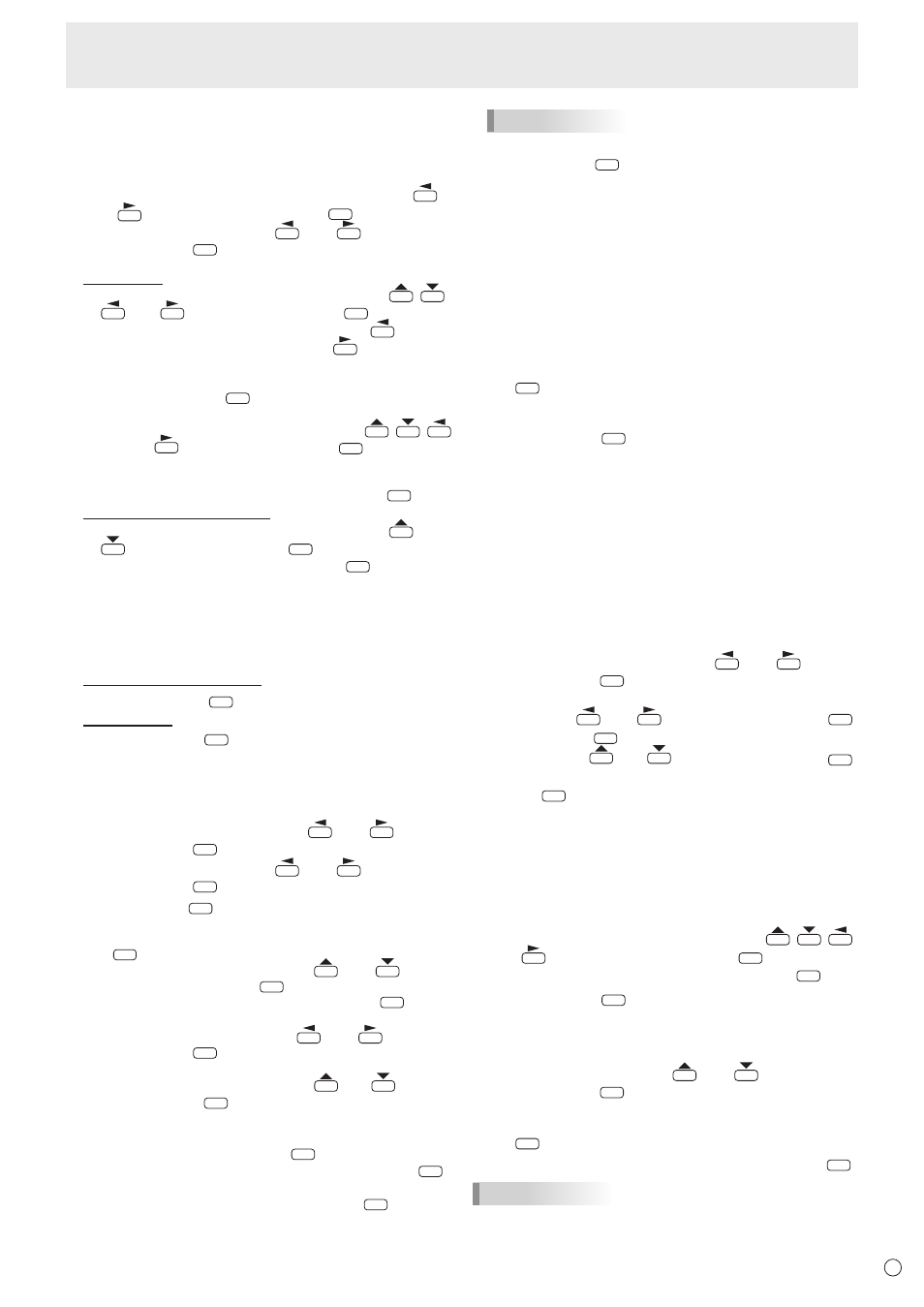
DEUTSCH
21
D
n
Wiedergabe der Dateien
Weitere Informationen über die Aktionen, die in den einzelnen
Ansichten ausgeführt werden können, finden Sie auf den
Seiten 22 und 23.
1. Wählen Sie den Dateityp für die Wiedergabe über
oder
aus, und drücken Sie dann
ENTER
.
2. Wählen Sie den Ordner über
oder
aus, und
drücken Sie auf
ENTER
.
3. Wählen Sie die Datei zum Abspielen aus.
Fotodateien
• Wählen Sie die Datei für die Wiedergabe über
,
,
oder
aus und drücken Sie auf
ENTER
.
Während der Wiedergabe können Sie über
zur
vorherigen Datei zurückkehren. Über
können Sie
zur nächsten Datei springen.
• Sie können eine Diashow abspielen.
(1) Drücken Sie auf
MODE
(F2), um den Auswahlbildschirm
für die Fotodiashow anzuzeigen.
(2) Wählen Sie die einzelnen Dateien über
,
,
oder
aus, und drücken Sie auf
SIZE
(F3), um das
Kontrollkästchen zu aktivieren oder zu deaktivieren.
Alle aktivierten Dateien werden in der Diashow wiedergegeben.
(3) Drücken Sie zum Starten der Diashow auf
MODE
(F2).
Musikdateien / Videodateien
• Wählen Sie die Datei für die Wiedergabe über
oder
aus, und drücken Sie auf
ENTER
.
• Sie können eine Datei auswählen und auf
SIZE
(F3) drücken,
um das Kontrollkästchen zu aktivieren oder zu deaktivieren.
Nachdem eine Datei abgespielt wurde, werden die aktivierten
Dateien in der entsprechenden Reihenfolge abgespielt.
Bei Wiedergabe einer deaktivierten Datei, wird diese
Datei nur einmal wiedergegeben.
4. Beenden der Wiedergabe
Fotodateien / Videodateien
• Drücken Sie auf
RETURN
.
Musikdateien
• Drücken Sie auf
MODE
(F2).
Wiedergabe der Musikdateien als Diashow
Während der Wiedergabe einer Diashow, bei der Fotos eines
USB-Sticks abgespielt werden, können auch verschiedene
Musikdateien abgespielt werden.
1. Wählen Sie PHOTO <FOTO> über
oder
aus und
drücken Sie auf
ENTER
.
2. Wählen Sie den Ordner über
oder
aus, und
drücken Sie auf
ENTER
.
3. Drücken Sie auf
MODE
(F2), um den Auswahlbildschirm für
die Fotodiashow anzuzeigen, und wählen Sie Fotodateien.
4. Drücken Sie im Auswahlbildschirm für die Fotodiashow
auf
DISPLAY
(F1), wählen Sie SELECT SLIDE SHOW BGM
<DIASCHAU-HGM WÄHLEN> über
oder
aus,
und drücken Sie dann auf
ENTER
.
5. Prüfen Sie das Medium und drücken Sie auf
ENTER
.
6. Wählen Sie den Ordner, der die gewünschten Dateien
für die Wiedergabe enthält über
oder
aus, und
drücken Sie auf
ENTER
.
7. Wählen Sie die Dateien aus.
Wählen Sie die einzelnen Dateien über
oder
aus,
und drücken Sie auf
SIZE
(F3), um das Kontrollkästchen zu
aktivieren oder zu deaktivieren.
Alle aktivierten Dateien werden in der Diashow wiedergegeben.
Drücken Sie nach Beendigung auf
RETURN
.
8. Wenn Sie mit der Dateiauswahl fertig sind, drücken Sie auf
RETURN
,
um zum Auswahlbildschirm für die Diashow zurückzukehren.
9. Drücken Sie zum Starten der Diashow auf
MODE
(F2).
Bei der Wiedergabe einer Diashow, bei der Fotos eines
USB-Sticks abgespielt werden, können auch verschiedene
Musikdateien abgespielt werden.
TIPPS
• Wenn Sie zum vorherigen Objekt zurückkehren möchten,
drücken Sie auf
RETURN
.
• Die Reihenfolge der Diashow und der automatischen
Wiedergabe (siehe Seite 22) entspricht der Reihenfolge,
in der die Dateien in der Liste aufgeführt sind. Wenn die
Reihenfolge der Fotodateien geändert wird, ändert sich
auch die Reihenfolge der Wiedergabe. (Siehe Seite 23.)
• Bei vertikaler Ausrichtung wird ein Foto im Hochformat
möglicherweise im Querformat dargestellt. Stellen Sie in
diesem Fall die EXIF-Daten (Drehungsinformationen) in der
Datei mithilfe eines Bildbearbeitungsprogramms auf Ihrem
PC auf keine Drehung ein.
• Wenn Sie eine Videodatei vor Ende der normalen
Wiedergabe anhalten und dann zum Abspielen der Datei
auf
ENTER
drücken, wird die Wiedergabe ab dem Punkt neu
gestartet, an dem die Datei angehalten wurde. Wenn Sie
die Datei vom Start abspielen möchten, starten Sie die
Wiedergabe über
MODE
(F2).
• Bei manchen Dateien dauert es möglicherweise etwas
länger, bis die Vorschau der Videoliste angezeigt wird.
Warten Sie bis die Vorschau angezeigt wird und führen Sie
erst dann den nächsten Schritt aus.
n
Kopieren der Fotodateien in den internen Speicher
Fotodateien auf einem USB-Stick können in den internen
Speicher kopiert und dann wiedergegeben werden.
1. Schließen Sie den USB-Stick am USB-Buchse des
Monitors an. (Siehe Seite 13.)
2. Legen Sie USB-Stick als Medium fest. (Siehe Seite 20.)
3. Wählen Sie PHOTO <FOTO> über
oder
aus und
drücken Sie auf
ENTER
.
4. Wählen Sie den Ordner, der die zu kopierenden Dateien
enthält, über
oder
aus und drücken Sie auf
ENTER
.
5. Drücken Sie auf
DISPLAY
(F1), wählen Sie COPY PHOTO <FOTO
KOPIEREN> mit
oder
aus, und drücken Sie auf
ENTER
.
6. Wählen Sie die Dateikopiermethode aus und drücken
Sie auf
ENTER
.
• ALL FOLDER <ALLE ORDNER>
Kopieren Sie alle Dateien des USB-Sticks in den internen
Speicher.
• CURRENT FOLDER <AKTUELLER ORDNER>
Kopieren Sie alle Dateien im ausgewählten Ordner in den
internen Speicher.
• SELECTED FILE <AUSGEW. DATEI>
Wählen Sie die zu kopierenden Dateien über
,
,
oder
aus, und drücken Sie dann auf
SIZE
(F3). Wenn Sie
die Dateiauswahl beendet haben, drücken Sie auf
MODE
(F2).
7. Drücken Sie auf
ENTER
.
8. Wählen Sie den Ordner, in den die Datei kopiert werden soll.
Wählen Sie CREATE NEW FOLDER <NEUEN ORDNER
ANLEGEN>, um einen neuen Ordner zu erstellen.
9. Wählen Sie YES <JA> über
oder
aus, und
drücken Sie auf
ENTER
.
Der Kopiervorgang der Dateien wird gestartet. Um den
Vorgang während dem Kopieren abzubrechen, drücken Sie
auf
ENTER
(ABBRUCH).
10. Wenn der Kopiervorgang beendet ist, drücken Sie auf
ENTER
.
TIPPS
• Dateien, die im internen Speicher gespeichert sind, können
nicht auf einen USB-Stick kopiert werden.
Wiedergabe der Dateien